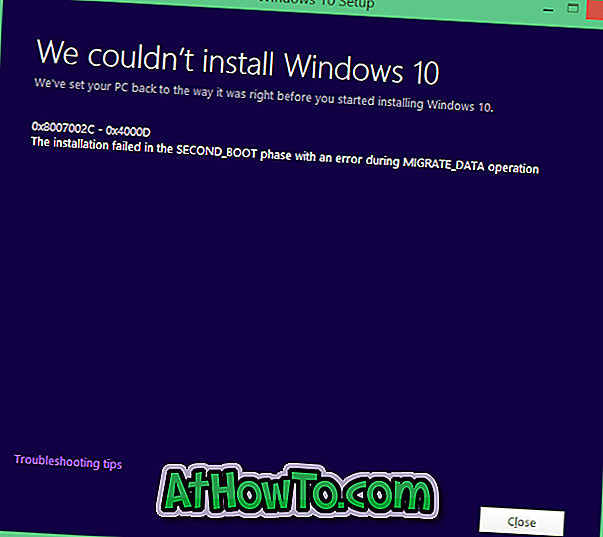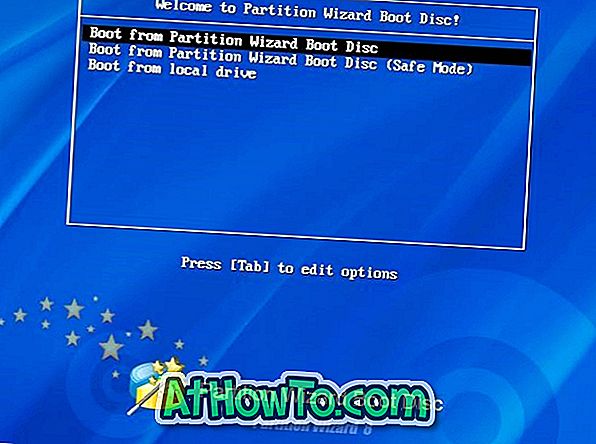Ако сте инсталирали и използвате Windows 8 или най-новата операционна система Windows 10, вероятно сте забелязали, че вашият Windows 10 или Windows 8 не показва диалогов прозорец за потвърждение за изтриване с настройките по подразбиране. Това означава, че когато изберете файл / папка и натиснете клавиша за изтриване, Windows няма да покаже поле за потвърждение.

Защо да включите полето за потвърждение на изтриването в Windows?
Въпреки че някои от потребителите може да харесат тази нова функция, тъй като лесно можете да изтриете даден файл или папка, понякога новата функция не пречи на потребителите случайно да изтрият файл.
Въпреки че Microsoft е забранил полето за потвърждение при изтриване на файл в кошчето, все пак получавате същото поле за потвърждение, когато се опитате да изтриете файла за постоянно с клавиш Shift + Delete .
Когато подканата за потвърждаване на изтриването е активирана и работи, ще видите диалогов прозорец за потвърждение със запитване „Сигурни ли сте, че искате да преместите тези файлове в кошчето?“, Дори ако се опитате да преместите файла в кошчето. Много потребители обичат да виждат поле за потвърждение, преди да изтрият файл или папка в Windows 10 или Windows 8.
За да активирате полето за потвърждение на изтриване в Windows 10 или Windows 8, следвайте стъпките, дадени по-долу.
Активиране на полето за потвърждение на изтриване в Windows 10 или Windows 8.1
Стъпка 1: На работния плот на Windows 10 или Windows 8.1 се уверете, че иконите на работния плот са видими. Ако не, щракнете с десния бутон върху работния плот, щракнете върху Изглед и след това върху Покажи иконите на работния плот, за да видите всички икони на работния плот.
Стъпка 2: Кликнете с десния бутон върху кошчето и след това изберете Свойства, за да отворите диалоговия прозорец Свойства на кошчето.

Стъпка 3: В раздела Общи проверете опцията с име Дисплей за потвърждение на изтриването . Щракнете върху бутона Приложи, преди да затворите диалоговия прозорец Свойства на кошчето.

Отсега нататък Windows 10 ще покаже диалогов прозорец за потвърждение, когато се опитате да изтриете елемент в кошчето. И ако не обичате иконата по подразбиране, използвана за кошчето в Windows 10, можете лесно да зададете иконка за добре изглеждаща за нея, като следвате лесните инструкции в нашия начин да промените иконата по подразбиране на кошчето в Windows 10 ръководство.